iPad atascado en el logotipo de Apple? ¡Aquí se explica cómo solucionarlo!
El iPad es otra creación impecable de Apple, desde el diseño hasta el software y la apariencia, no hay nada como el iPad que llame la atención del comprador. Sin embargo, no importa qué tan bien construya Apple su iPad, viene con sus propios inconvenientes que, en general, preocupan a sus usuarios.
Uno de esos problemas es el iPad atascado en la pantalla de Apple. Este problema, especialmente el iPad 2 atascado en el logotipo de Apple, puede ser muy irritante porque le impide acceder a su pantalla de inicio. Esto se debe a que cuando el iPad se atasca en el logotipo de Apple, la pantalla se congela y, por lo tanto, deja de responder. No puede navegar a una pantalla diferente y, finalmente, permanece atascado en la misma pantalla durante horas.
Entonces, ¿qué haces en una situación así? ¿Esperar a que la batería del iPad se agote por completo? No. Hay otros y mejores remedios disponibles para ayudar a que su iPad se atasque en el problema de la pantalla de Apple que se discutirá en este artículo. Analicemos primero el problema e identifiquemos las razones por las que el iPad 2 se atascó en el problema del logotipo de Apple.
- Parte 1: ¿Por qué el iPad se atascó en el logo de Apple?
- Parte 2: Fuerce el reinicio del iPad para salir del logotipo de Apple
- Parte 3: ¿Cómo reparar el iPad atascado en el logotipo de Apple con DrFoneTool sin pérdida de datos?
- Parte 4: ¿Cómo reparar el iPad atascado en el logotipo de Apple restaurando con iTunes?
Parte 1: ¿Por qué el iPad se atascó en el logo de Apple?
El iPad atascado en la pantalla de Apple sucede por muchas razones. Por lo general, el iPad atascado en el logotipo de Apple ocurre cuando el software iOS experimenta un tiempo de inactividad. Este fenómeno a menudo se denomina falla del software y es muy posible que sea responsable de que su iPad permanezca congelado en la pantalla de Apple. Si el software de su iPad se corrompe debido a un jailbreak, la rutina de inicio se verá afectada.
Además, muchas veces, las operaciones en segundo plano en un iPad evitan que se encienda hasta que tales operaciones dejen de existir. Además, las aplicaciones, los archivos y los datos dañados pueden provocar problemas similares.

No importa cuál sea la causa, las soluciones que se dan a continuación solucionarán el error del iPad 2 atascado en el logotipo de Apple en su dispositivo.
Parte 2: Fuerce el reinicio del iPad para salir del logotipo de Apple
Forzar el reinicio de un iPad si está atascado en la pantalla del logotipo de Apple lo ayudará a solucionar el problema. No provoca ninguna pérdida de datos y soluciona la mayoría de los problemas de iOS en unos pocos segundos.
A fuerce el reinicio de su iPad, simplemente presione el botón de encendido/apagado y el botón de Inicio simultáneamente y luego espere a que la pantalla se ilumine. El logotipo de Apple volverá a aparecer, pero esta vez su iPad debería iniciarse normalmente.

Bastante fácil, ¿verdad? Hay otra forma de combatir el iPad atascado en el problema de la pantalla de Apple sin pérdida de datos. Conozca más al respecto en el siguiente segmento.
Bono Sugerencia: 6 formas efectivas de arreglar el botón de inicio del iPad que no funciona
Parte 3: ¿Cómo reparar el iPad atascado en el logotipo de Apple con DrFoneTool sin pérdida de datos?
¿Quién querría perder sus datos para solucionar un problema menor como el iPad 2 atascado en el logotipo de Apple, verdad? llevamos a tu DrFoneTool – Reparación del sistema (iOS), un software desarrollado para ayudarlo cada vez que surja un problema con iOS. El iPad atascado en el logotipo de Apple también es un problema relacionado con el software y se puede solucionar utilizando este kit de herramientas en casa. Wondershare ofrece una prueba gratuita para todos aquellos que deseen probar sus funciones y comprender su funcionamiento.

DrFoneTool – Reparación del sistema (iOS)
Solucione el error del sistema del iPhone sin pérdida de datos.
- Solo arregla tu iOS a la normalidad, sin pérdida de datos.
- Solucionar varios problemas del sistema iOS atascado en modo de recuperación, logo blanco de Apple, pantalla en negro, bucle al inicio, etc.
- Corrige otros errores de iPhone y errores de iTunes, como Error de iTunes 4013, Error 14, Error de iTunes 27,Error de iTunes 9, y más.
- Funciona para todos los modelos de iPhone, iPad y iPod touch.
- Totalmente compatible con el último iOS 15.

Los pasos que se detallan a continuación lo ayudarán a usar el kit de herramientas para reparar el iPad 2 atascado en el logotipo de Apple.
Paso 1. Descargue y ejecute el kit de herramientas. Seleccione ‘Reparación del sistema’ para reparar el iPad atascado en el problema de la pantalla de Apple y continúe.

Paso 2. Ahora, usando un cable lightning, conecta tu computadora y el iPad que está atascado en el logo de Apple. Haga clic en ‘Modo estándar’ que no borrará los datos después de la reparación.

Nota: Si no se detecta el iPad, haga clic en ‘El dispositivo está conectado pero no reconocido’ y siga las instrucciones en pantalla. Este es el paso más importante de todo el proceso en el que debe iniciar su iPad en modo DFU. El método para iniciar un iPad en modo DFU es similar al de un iPhone. Por lo tanto, siga las pautas en la captura de pantalla a continuación.

Paso 3. Vuelva a la PC ahora. En la interfaz del kit de herramientas, ingrese el número de modelo de su iPad y los detalles del firmware antes de hacer clic en ‘Iniciar’.

Paso 4. Espere a que el software se instale en su iPad, lo que llevará unos minutos, así que espere pacientemente.

Una vez que se descarga e instala el firmware más nuevo en su iPad, el kit de herramientas comenzará su trabajo para reparar el iPad atascado en el error del logotipo de Apple.

Paso 5. Cuando el kit de herramientas haya terminado de reparar su iDevice, se iniciará automáticamente sin quedarse atascado en la pantalla de Apple.

Nota: Recomendamos DrFoneTool – Reparación del sistema (iOS) porque es fácil e intuitivo de usar. Además, este software ayuda a descargar e instalar la última versión de iOS, por lo que tenemos un dispositivo actualizado que ayudará a solucionar el problema del iPad atascado en el logotipo de Apple.
Parte 4: ¿Cómo reparar el iPad atascado en el logotipo de Apple restaurando con iTunes?
También puede resolver un iPad atascado en el logotipo de Apple restaurándolo con iTunes. Dado que iTunes es un software para administrar todos sus dispositivos iOS, seguramente resolverá el problema. Muchos usuarios temen perder sus datos después de restaurar su iPad. Bueno, sí, definitivamente existe un riesgo para sus datos, pero si ha realizado una copia de seguridad con iCloud/iTunes anteriormente, siempre puede recuperarla cuando lo desee.
Restaurar su iPad usando iTunes debe ser una decisión bien pensada y debe implementarse con cuidado. Hemos reunido algunos pasos simples que puede seguir y restaurar su iPad rápidamente para reparar el iPad atascado en la pantalla de Apple.
Paso 1. Descargue, instale y ejecute iTunes en su computadora personal y conecte su iPad, que está atascado en el logotipo de Apple, a su computadora personal mediante un cable USB.
Paso 2. Es posible que iTunes no identifique su dispositivo porque está atascado en el logotipo de Apple y no se inicia normalmente. Se le pedirá que inicie su iPad en modo de recuperación para que iTunes lo reconozca. Para hacerlo, presione el botón de Encendido/Apagado y el de Inicio simultáneamente y no los suelte en la pantalla de Apple. Siga presionándolos hasta que el iPad le muestre una ‘Pantalla de recuperación’. La pantalla de recuperación es similar a la captura de pantalla que se muestra a continuación:
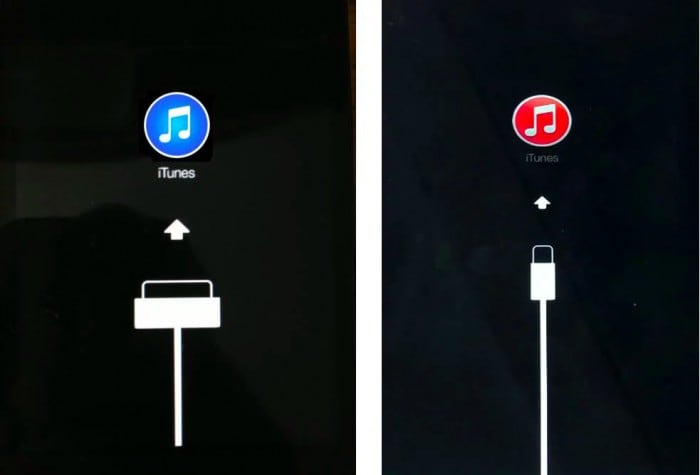
Paso 3. Aparecerá una ventana emergente en la interfaz de iTunes que le pedirá que ‘actualice’ o ‘restaure’ el iPad. Haga clic en ‘Restaurar’ y espere a que finalice el proceso.
Restaurar un iPad puede parecer una técnica tediosa, pero es muy útil y lo ayudará al igual que ha resuelto el problema del iPad atascado en el logotipo de Apple para muchos otros usuarios.
Para concluir, nos gustaría decir que el hecho de que el iPad se quede atascado en la pantalla de Apple no solo le impide acceder a su iPad, sino que también lo deja sin saber por qué sucede. Esperamos que este artículo le haya dado una idea del problema y también que los remedios enumerados anteriormente lo ayuden a corregir este problema fácilmente. Así que adelante, úsalos y sigue disfrutando usando tu iPad.
últimos artículos

